Để có thể đăng tải những bức hình bạn đã chỉnh sửa bằng công cụ Photoshop online, bạn cần lưu nó lại để có thể tiện tải lên nhiều nguồn khác nhau và vừa là bản dự phòng tránh trường hợp mất mát. Và nếu như bạn chưa biết cách lưu một file ảnh trên công cụ Photoshop online này, bài viết này sẽ hướng dẫn bạn làm điều đó chỉ trong nháy mắt
Chỉnh sửa ảnh với phần mềm Photoshop chưa bao giờ là đơn giản bởi đây là công cụ bậc thầy trong chỉnh sửa ảnh số hiện nay. Trong phiên bản Photoshop CC mới nhất, người dùng có thể trải nghiệm thêm nhiều tính năng mới khá hữu dụng bên cạnh những tính năng phổ biến như chỉnh sửa, ghép ảnh, viết chữ, tạo hiệu ứng hình ảnh,...

Với Photoshop phiên bản PC, bạn có thể chỉnh sửa hoặc ghép ảnh Photoshop trên máy tính để tạo ra những bức hình động, typo hay ảnh ghép vô cùng ấn tượng.
Bên cạnh đó, bạn cũng có thể tham khảo top 10 website chỉnh sửa ảnh trực tuyến tốt nhất để có thêm lựa chọn tốt nhất tùy theo nhu cầu sử dụng bạn nhé. Còn trong bài viết hôm nay, taimienphi.vn sẽ giới thiệu tới bạn cách lưu lại một file ảnh đã tạo trên Photoshop online.
Cách lưu file trên Photoshop online
Truy cập trang web chỉnh sửa ảnh trực tuyến Tại đây hoặc vào đây pixlr.com/editor/
Bước 1: Khi bạn đã hoàn thành việc chỉnh sửa ảnh, hãy chọn File->Save hoặc ấn Ctrl + S
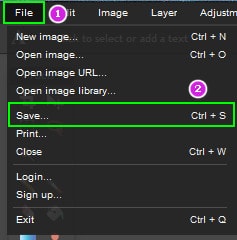
Bước 2: Ở phần bảng hiện ra, Name là phần bạn sẽ nhập tên cho bức ảnh, Format là định dạng của ảnh, Quality là chất lượng hình ảnh (chất lượng càng cao hình ảnh càng đẹp)
Nếu muốn lưu ở máy tính cá nhân của mình, hãy chọn thẻ My Computer, sau đó chọn đường dẫn lưu ảnh

Nếu muốn lưu ở trên máy chủ được cung cấp sẵn bạn phải đăng nhập/ đăng kí để có thể sử dụng chức năng này
Chọn Sign up để tạo một tài khoản mới hoặc có thể ùng tài khoản Google của mình để đăng nhập mà không cần đăng kí

Quá dễ dàng phải không, vẫn còn rất nhiều các thao tác đợi bạn khám phá, hãy tham khảo các bài viết sau để làm chủ công cụ này nhé.
Trước đó, Taimienphi.vn cũng đã giới thiệu tới các bạn bài hướng dẫn cách tạo ảnh mới trên Photoshop online. Bạn cần tìm hiểu trước bài viết này để biết cách tạo một file ảnh và những thao tác chỉnh sửa ảnh sau đó sẽ được chúng tôi gửi tới bạn trong những bài viết sớm nhất.
Ngoài thủ thuật ghép ảnh trên Photoshop, nếu muốn nghiên cứu sâu hơn, các bạn có thể tham khảo cách làm mờ ảnh trong photoshop để làm mờ đi các đối tượng trong một bức ảnh của mình, việc làm mờ ảnh trong photoshop giúp làm nổi bật lên đối tượng muốn hiển thị rõ hơn.
https://thuthuat.taimienphi.vn/cach-luu-file-tren-photoshop-online-7230n.aspx
Chuyên sâu về Photoshop, người dùng sẽ được biết tới tính năng tách nền trong photoshop để lấy ra những đối tượng mong muốn rồi ghép sang những nền ảnh khác đẹp hơn, độc đáo hơn. Hiện nay có rất nhiều công cụ hỗ trợ việc tách nền ảnh, nhưng cách tách nền trong photoshop được dùng nhiều hơn cả vì cách thực hiện tương đối dễ dàng.